Wix 는 모든 사이트를 구축하기위한 플랫폼입니다. 고급 기술 지식이나 디자인 감각이 없어도 사이트를 만들 수 있도록 설계된 서비스입니다. 누구나 플랫폼에서 전문적이고 현대적인 웹 사이트를 만들 수 있습니다. 무료 버전의 서비스는 대부분의 개인이 필요로하는 것보다 더 많은 것을 제공합니다.
대부분의 사람들은 Wix를 개인 브랜드 사이트를 만들거나 소규모 온라인 상점을 설립 할 수있는 장소로 생각할 수 있지만 다음과 같은 강력한 블로그 도구를 제공합니다. 잘. 워드 프레스 이 제공 할 수있는 최고와 경쟁 할 수있는 멋진 Wix 블로그를 만들고 싶다면 올바른 위치에 있습니다.
 WordPress의 문제
WordPress의 문제
WordPress는 훌륭하고 성숙한 블로깅 플랫폼이지만 가장 사용자 친화적 인 경험은 아닙니다. WordPress 자체는 무료 및 오픈 소스 소프트웨어 패키지입니다. 그러나 자체 호스팅 솔루션을 제공해야합니다.
즉, 서버를 대여하거나 구매하고 자체 WordPress 인스턴스를 설치 및 구성해야합니다. Wix를 사용하는 것과 비슷한 다른 사람이 WordPress를 호스팅하고 관리하도록 비용을 지불 할 수 있습니다.

이미 Wix 사이트가 있습니까?
Wix를 추가하고 싶은 경우 블로그를 기존 사이트에 추가 한 다음 Wix 앱 마켓에서 블로그 앱을 선택하세요. 여기에서 아래에 설명 된대로 블로그 템플릿을 편집하는 것과 거의 동일한 프로세스입니다. 이 가이드의 나머지 부분은 Wix 블로그 사이트를 자체적으로 생성한다는 가정을 기반으로합니다.
Wix 블로그 시작하기
아직하지 않았다면 Wix.com으로 이동하고 계정을 만듭니다. 로그인 한 후 새 사이트 만들기
In_content_1 all : [300x250] / dfp : [640x360]->를 선택합니다.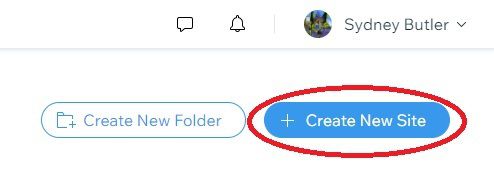
만들려는 웹 사이트 유형에 대한 옵션이 표시되면 블로그를 선택합니다.
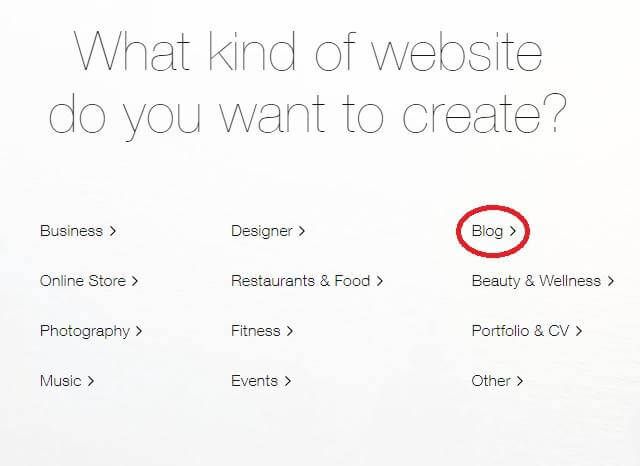
이제 사이트를 만드는 방법에 대해 두 가지 옵션이 있습니다.
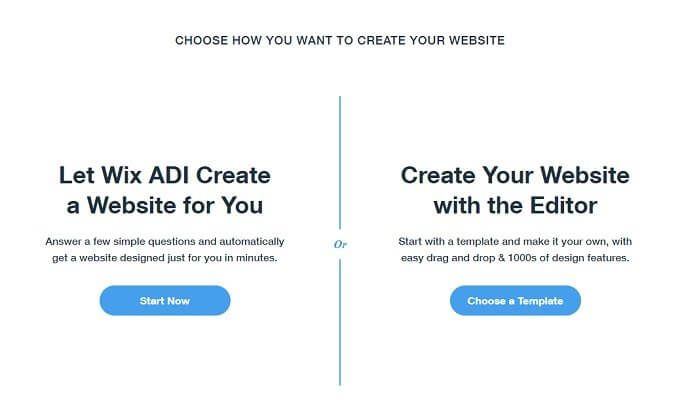
첫 번째는 Wix ADI (인공 디자인 인텔리전스)라는 시스템을 사용합니다. 여기에서 일련의 질문을 받게되며 Wix 일체 포함 가 자동으로 사이트를 생성합니다.
ADI는 안내 프로세스이므로 우리가 할 필요가 없습니다. 그것을 통해 당신을 안내합니다. 두 번째 옵션에 초점을 맞출 것입니다. Wix 편집기를 사용하여 원하는 내용을 정확히 반영하도록 템플릿을 수정할 것입니다.
Wix 블로그 용 템플릿 선택하기
Wix에는 다양한 블로그 사이트 템플릿이 있습니다. 당신에게 맞는 것을 선택하는 것은 압도적 일 수 있습니다. 기본적으로 모든 카테고리의 템플릿이 표시됩니다. 먼저 이러한 하위 카테고리 중 하나를 선택하여 하나를 선택하는 것이 더 쉬울 수 있습니다.

유형에 관계없이 템플릿을 선택하는 것을 막을 수있는 것은 없습니다. 이 블로그는 특정 유형의 블로그를 위해 설계되었지만 의도 한 카테고리를 벗어난 블로그에 사용하는 것을 배제하는 것은 없습니다.
재미있게 보이는 템플릿이 있으면 보기를 선택하세요. strong>의 데모를 볼 수 있습니다. 원하는 템플릿에 대한 최종 결정을 내리는 데 도움이됩니다.
템플릿을 정한 후 수정을 선택하여 Wix 블로그 디자인을 시작하세요.
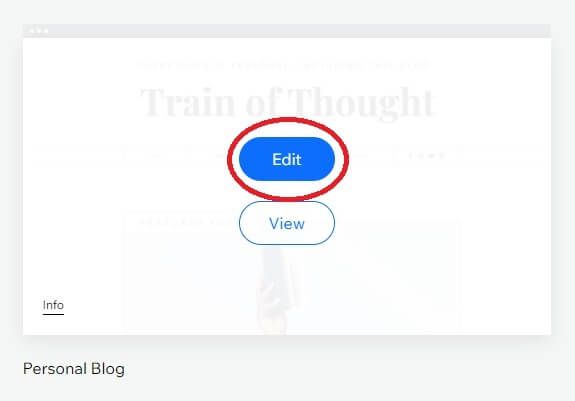
Wix는 WordPress보다 템플릿 프로세스가 훨씬 쉽습니다. WordPress 템플릿 사용은 자신의 사이트를 관리하는 경우 상당히 기술적으로 얻을 수있는 다단계 프로세스입니다. Wix는 클릭하면 잊어 버리는 솔루션입니다.
블로그 템플릿 편집
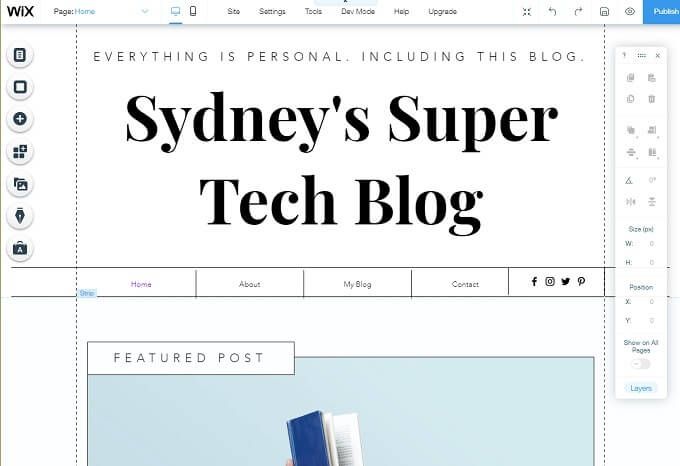
편집자는 언뜻보기에 상당히 압도적 일 수 있지만 잠시 시간을내어 주변을 둘러 보면 직관적이라는 것을 곧 알게 될 것입니다. 여기에서 모든 것을 다루기에는 편집기의 기능이 너무 많아서 기본 사항 만 살펴 보겠습니다.
가장 중요한 컨트롤은 가장 먼저 알아야 할 것은 페이지 전환 메뉴입니다.
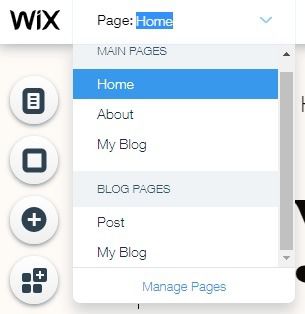
블로그를 구성하는 다양한 페이지 유형 중 하나로 변경하려면이 드롭 다운을 선택하세요. 즉, 사이트가 구성되는 각 페이지의 모양을 조정할 수 있습니다.
그 옆에는 또 다른 매우 중요한 컨트롤이 있습니다. 사이트의 데스크톱 및 모바일 버전을보기위한 스위치입니다. 독자 중 상당수가 스마트 폰을 사용하므로 사이트가 휴대 기기에서 여전히 잘 보이고 작동하는지 확인하는 것을 무시해서는 안됩니다.

-기존 템플릿에서 가장 좋은 방법은 템플릿에 이미 제공된 요소를 간단히 편집하는 것입니다. 이 기사에서는 템플릿 디자인의 기본 요소를 만드는 방법을 다루지 않을 것입니다. 그러나 Wix에서 편집하는 것이 더 편하다면 처음부터 시작하거나 취향에 맞게 템플릿을 근본적으로 변경하는 단계로 진행할 수 있습니다.
Wix에는 어떤 콘텐츠가 들어가야하는지 알려주는 자리 표시 자 텍스트에 팁이 포함되어 있습니다. 각 장소 및 모범 사례에 따라 수행하는 방법.
보이는 것은 얻는 것입니다. 마우스 포인터로 템플릿의 거의 모든 요소를 선택하고 변경할 수 있습니다. 이동하거나 늘리거나 텍스트를 변경합니다. 직관적으로 수행 할 것으로 예상되는 대부분의 작업은 예상대로 작동합니다. 메뉴 표시 줄의 다른 페이지 이름과 같은 일부 요소는 변경할 수 없습니다.
WordPress에서 테마 개발에는 상당한 코딩 지식이 필요합니다. Wix가 동일한 수준의 제어를 제공하지는 않지만 드래그 앤 드롭 도구 만 사용하여 템플릿을 근본적으로 변경할 수 있다는 점이 큰 장점입니다.
키 왼쪽 도구 모음
Wix 편집기의 왼쪽에 세로로 쌓인 버튼이 있습니다. 블로그를 게시하기 전에 편집 할 목적으로이 중 일부는 다른 것보다 더 중요합니다.
맨 위에 페이지 버튼이 있습니다.
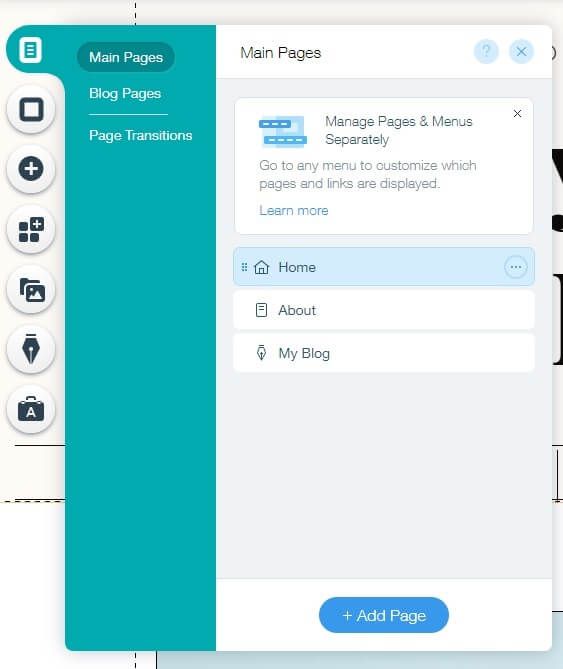
도구 상단에있는 페이지 전환기의 대부분의 기능을 복제하고 다른 방식으로 페이지 사이를 이동할 수 있습니다. 페이지 전환은 여기에서도 찾을 수 있습니다.
아래에 페이지 배경이 있습니다.
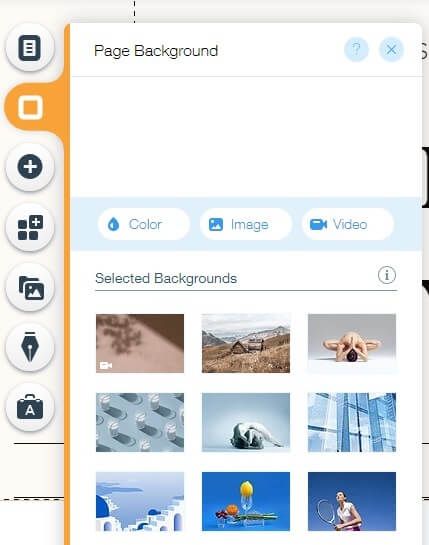
카탈로그에서 블로그 배경으로 사용할 이미지 나 동영상을 선택하세요. 또는 나만의 커스텀 아트를 업로드하세요. 텍스트의 가독성을 유지하도록주의하세요!
다음에는 큰 더하기 기호가있는 버튼이 있습니다.
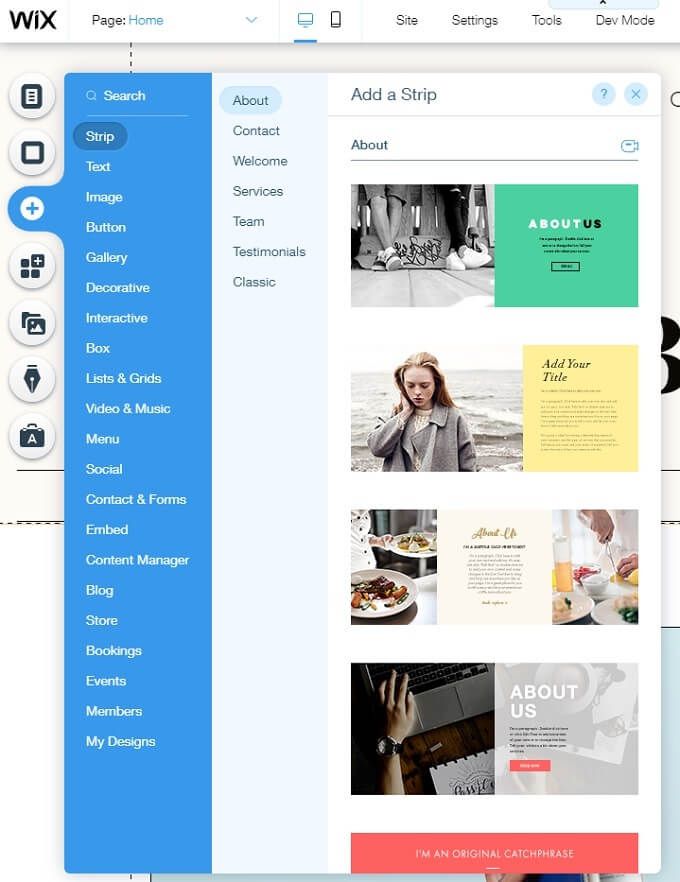
이렇게하면 버튼이나 메뉴와 같이 생각할 수있는 거의 모든 요소를 Wix 블로그에 추가 할 수 있습니다.
미디어 버튼을 사용하여 미디어를 추가 할 수 있습니다. 컴퓨터 또는 소셜 미디어.
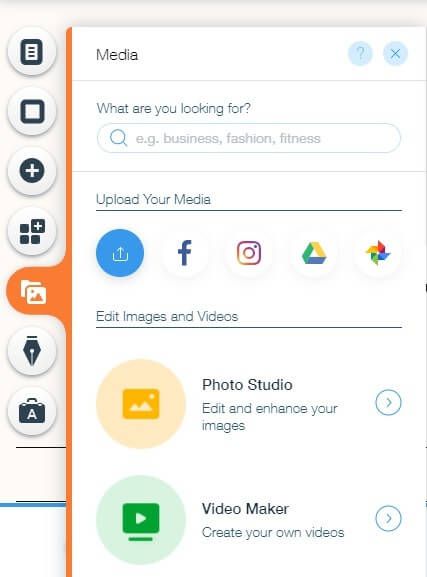
구글 드라이브 및 드롭 박스 통합이 특히 유용하다는 것을 발견했습니다.
우리가 언급 할 마지막 버튼입니다. 이 특정 상황에서 아마도 가장 중요한 것입니다.
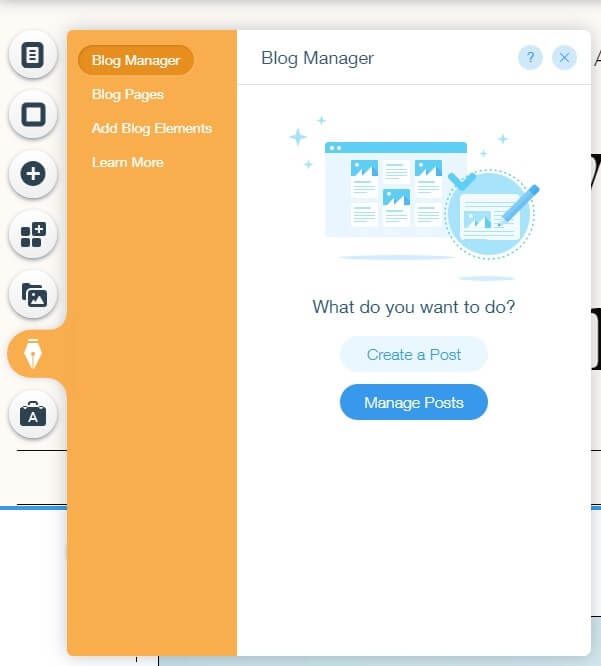
블로그 관리자 버튼을 사용하면 새 게시물을 추가하고 기존 게시물을 수정할 수 있습니다. 또한 특히 블로깅을 대상으로하는 도움말 리소스에 빠르게 액세스 할 수 있습니다.
키 플로팅 툴바 하이라이트

편집기 창 오른쪽에 부동 도구 모음이 표시됩니다. . 이는 각 요소에 대한 중요한 정보를 제공합니다. 선택하면 크기 및 위치 정보가 변경됩니다. 여기에서 회전 각도 및 기타 정확한 값을 지정할 수도 있습니다.
게시물 작성 및 Wix 블로그 이름 지정
Wix 블로그의 모양을 편집 한 후 게시하기 전에 실제 콘텐츠를 만들어야합니다.
위에서 언급 한 내 블로그 버튼을 사용하여 첫 번째 게시물을 만들 수 있지만 이미 템플릿의 자리 표시 자로 만든 게시물이 많이 있습니다. 삭제하거나 자신의 고유 한 게시물로 편집하십시오. 제목은 기사 유형에 대한 영감을 얻기에 좋은 곳입니다.
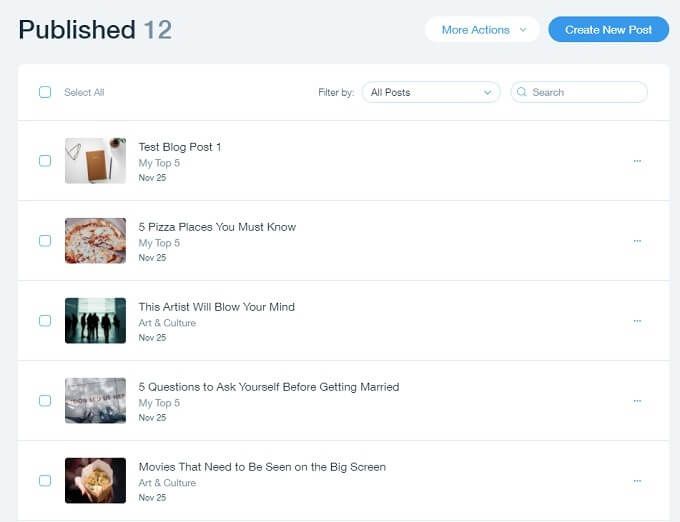
마지막으로 블로그 이름을 실제로 지정하는 것을 잊지 마십시오. 이것은 당신이 할 가장 중요한 일 중 하나입니다. 그러니 가볍게 받아들이지 마세요. 이 이름은 사람들이 검색에서 가장 먼저 보게되는 이름이 될 것이며 출판물의 성격과 특성을 요약합니다.
게시 버튼 누르기
이제 블로그를 게시 할 준비가되었습니다. 여기에서 사람들이 좋아하고 공유 할 콘텐츠를 만드는 능력은 모두 당신의 능력에 달려 있습니다. Wix 블로그를 구입하여 맞춤 도메인에 연결하거나 Wix에서 유료로 처리하도록 할 수 있습니다. 어느 쪽이든 WordPress와 달리 서버를 실행하고 블로그를 관리하는 시스템 관리자가되는 것에 대해 걱정할 필요가 없습니다.